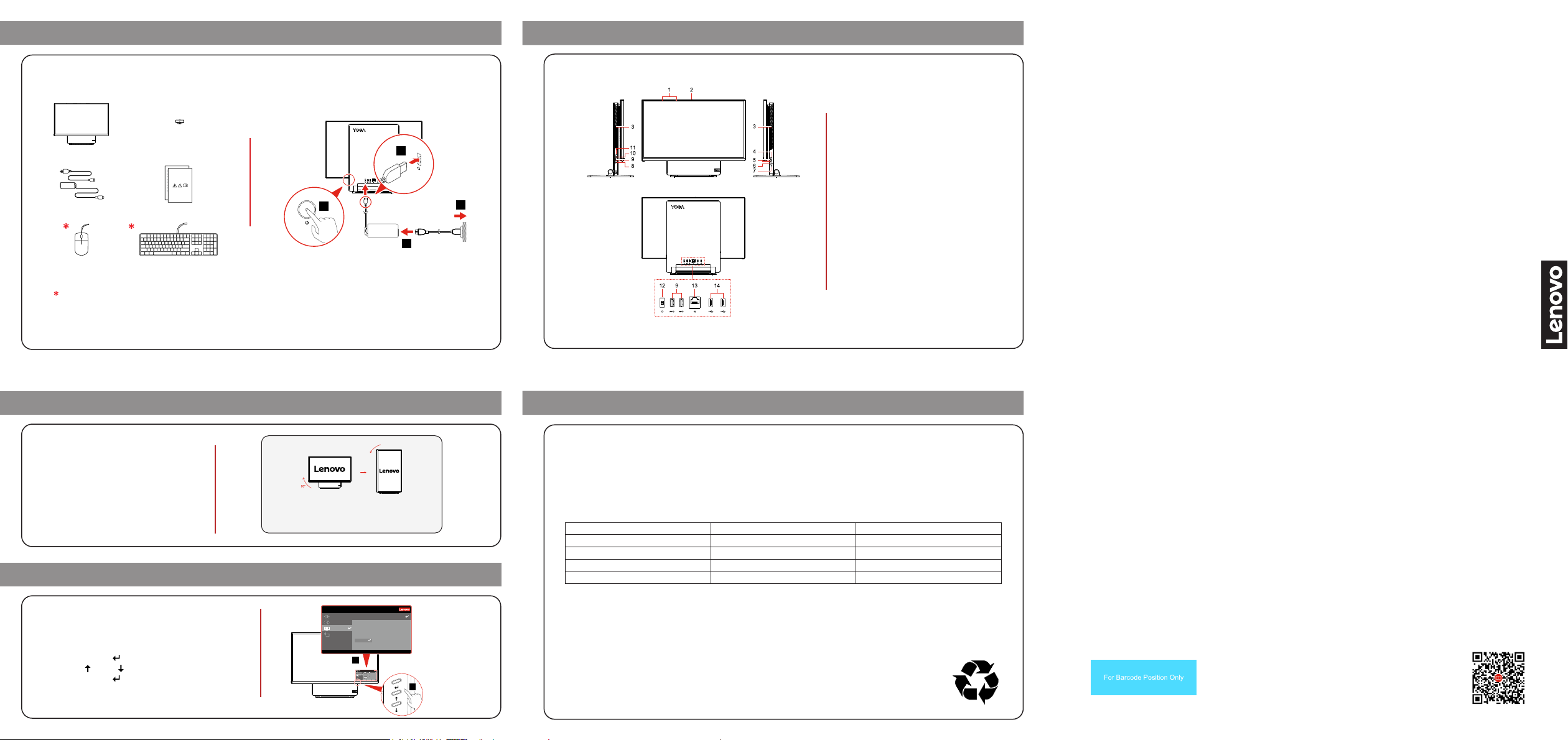
90°
Yoga 27
1
Första kongurationFörsta konguration
Vissa modeller
ÖversiktÖversikt
1. Mikrofoner
2. Kamerakontakt
3. Ventilationsöppningar (2)
4. OSD-omkopplare (On Screen Display)
2
4
3
5. OSD-justeringsknappar
6. Strömbrytare
7. Återställningsknapp
8. Kombinerat ljuduttag
9. USB 3.2 Gen 2-portar (3)
10. USB-CTM-port
11. Växlingsknapp
12. Strömkontakt
13. Ethernetport
14. USB 2.0-kontakter (2)
Anmärkningar:
I Cast Mode kan du återställa
•
nätverksinställningarna genom att trycka in
återställningsknappen med en nål.
Yoga AIO 7 (27″, 6) har tre användningslägen:
•
Base Mode, Cast Mode och Link Mode. Tryck
på växlingsknappen för att växla mellan lägena.
Yoga AIO 7 Yoga AIO 7
(27″, 6)(27″, 6)
InstallationshandbokInstallationshandbok
Rotera bildskärmenRotera bildskärmen
Du kan rotera bildskärmen
vid behov.
OSD-meny (On Screen Display) OSD-meny (On Screen Display)
OSD-omkopplaren används för att ställa in färgfält,
ljusstyrka och minskad avgivning av blått ljus på datorn.
Så här öppnar du bildskärmsinställningarna:
1. Tryck på Retur ( ) för att visa OSD-huvudmenyn.
2. Använd ( ) eller ( ) för att navigera på OSD-menyn.
3. Tryck på Retur ( ) för att välja en meny.
Obs! OSD-inställningarna kan variera beroende på modell.
I Cast Mode och Base Mode roteras
innehållet som visas på bildskärmen
tillsammans med bildskärmen.
Monitor Controls
Language English
Advanced Settings
MenuTime Out 30
Menu Horizontal 100%
Menu Settings
MenuVertical 0%
Exit
Factory Reset
Exit
Input Signal:Type C DP Resolution:3840×2160 Color Mode: Low Blue Light Refresh Rate: 60Hz
2
Ytterligare information Ytterligare information
EU – överensstämmelse med direktivet för radioutrustning
Härmed intygar Lenovo (Singapore) Pte. Ltd. att radioutrustningstypen Yoga AIO 7 27ARH6 överensstämmer
med direktivet 2014/53/EU.
Den fullständiga texten i EU:s deklaration om överensstämmelse nns på:
https://www.lenovo.com/us/en/compliance/eu-doc
Denna radioutrustning utnyttjar följande frekvensband och maximala radiofrekvenseekt:
Teknik Frekvensband (MHz) Maximal sändningseekt
WLAN 802.11b/g/n/ax 2 400 – 2 483,5 <20 dBm
WLAN 802.11a/n/ac/ax 5 150–5 725 <23 dBm
WLAN 802.11a/n/ac/ax 5 725–5 875 <16 dBm
Bluetooth BR/EDR/LE 2 400 – 2 483,5 <20 dBm
Samtliga trådlösa enheter får endast användas inomhus i frekvensområdet 5 150 – 5 350 MHz (kanal 36, 40, 44,
48, 52, 56, 60, 64).
1
Reduce Reuse Recycle
Första utgåvan (december 2020)
© Copyright Lenovo 2020
LIMITED AND RESTRICTED RIGHTS NOTICE: If data or software is delivered pursuant to
General Services Administration "GSA" contract, use, reproduction, or disclosure is subject to
restrictions set forth in Contract No. GS-35F-05925.
Trademarks
LENOVO, LENOVO logo, and YOGA are trademarks of Lenovo. Wi-Fi and Miracast are
registered trademarks of Wi-Fi Alliance. USB-C is a trademark of USB Implementers Forum.
All the other trademarks are the property of their respective owners.
Printed in China
PN: SP40Q62609
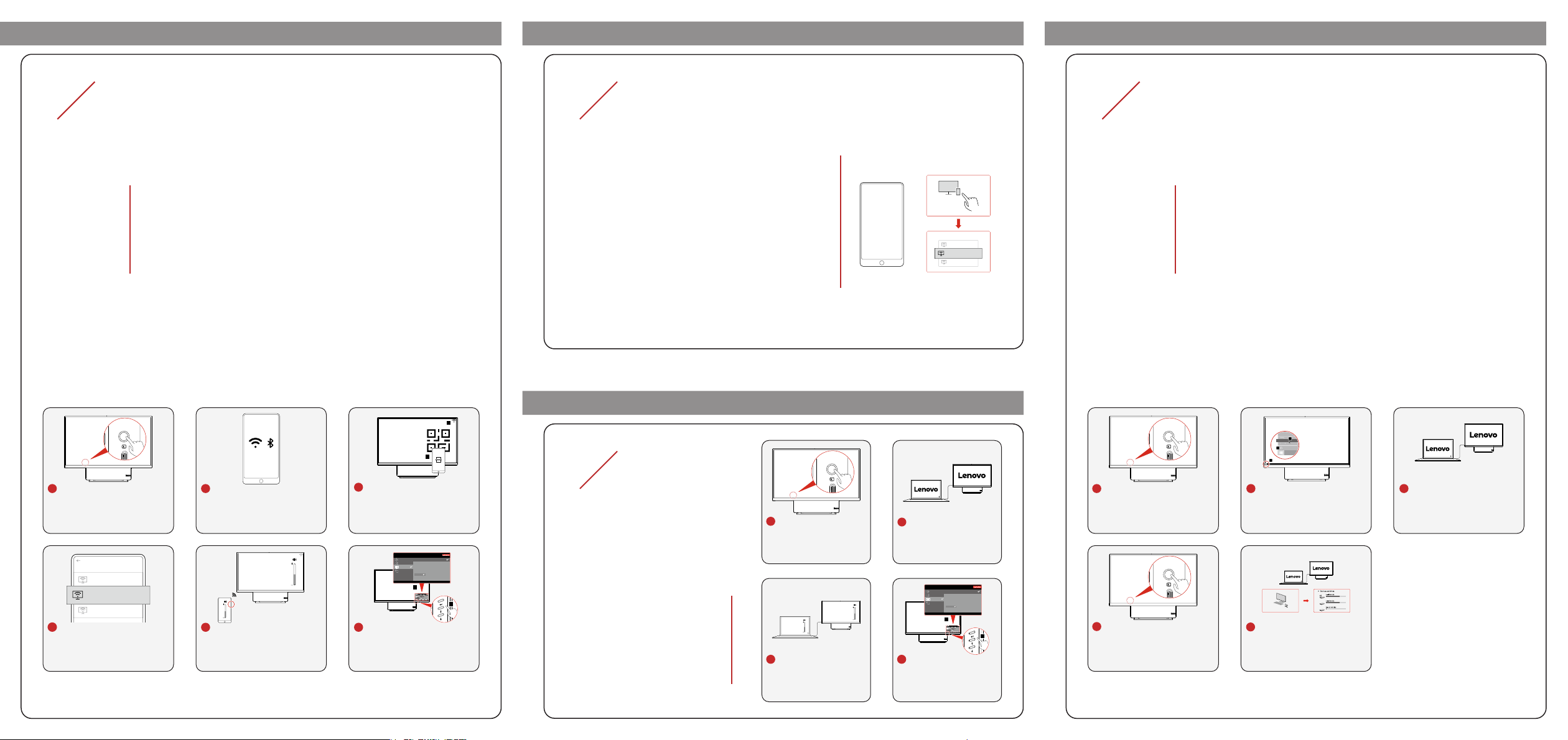
Sleep
Restart
Shut down
Yoga27
CHENJS1-F1580P4
Wireless display
JIAZZ3-R90VLWAL
Wireless display
Nearby screen device
Cast ModeCast Mode
CHENJS1-F1580P4
Wireless display
JIAZZ3-R90VLWAL
Wireless display
Nearby screen device
Yoga27
Cast ModeCast Mode
Link ModeLink Mode
01
Projicering till telefon
Anmärkningar:
Datorn måste vara ansluten till ett stabilt Wi-FiTM-nätverk för att du ska kunna använda
•
Cast Mode.
Telefonen och datorn måste vara anslutna till samma Wi-Fi-nätverk eller signalkanal.
•
Vi rekommenderar att du använder Cast Mode i ett lokalt nätverk (LAN). Det går inte att
•
projicera från en telefon i Wi-Fi-hotspotläge till datorn.
Vissa tredjepartsprogram kanske inte upptäcker datorn vid projicering. Problemet
•
orsakas av tredjepartsprogrammet.
Om telefonen saknar stöd för trådlös bildskärm kan den inte projiceras till datorn.
•
Aktivera funktionen för trådlös bildskärm på den externa bildenheten innan du använder
•
Cast Mode.
Om telefonen saknar stöd för Miracast-protokollet kan den inte projiceras till datorn via
•
Miracast-protokollet.
02
Inställning för projicering till telefon
02
Dela hårddisken
Kongurera datorn enligt följande innan du delar datorns hårddisk via
USB-C.
Gör något av följande för att använda spegling:
• Tryck på
Inställningar→Trådlös projicering/Trådlös
bildskärm/Trådlös delning/Interaktion på era skärmar/
Skärmspegling
• Svep nedåt och tryck på
. Välj en projiceringsenhet.
Trådlös projicering/Trådlös
bildskärm/Trådlös delning/Interaktion på era skärmar/
Skärmspegling
• Svep uppåt och tryck på
. Välj en projiceringsenhet.
Skärmspegling
. Välj en
projiceringsenhet.
Spegling
Mirror projection
DESKT OP-MO7708
Wireless display
Aktivera hårddiskdelning via Type-C i BIOS:Aktivera hårddiskdelning via Type-C i BIOS:
1. Starta datorn. Tryck på F1 tills BIOS Settings visas.
2. Välj Device. Leta reda på Type-C hard drive sharing och välj Open.
3. Tryck på F10 för att spara ändringar och avsluta programmet.
Inaktivera Snabbstart:Inaktivera Snabbstart:
1. Välj Start→Inställningar→System→Energialternativ→Fler
energiinställningar→Ange strömbrytarens funktion→Ändra
inställningar som för tillfället inte är tillgängliga.
2. Avmarkera Aktivera snabb start (rekommenderas).
3. Klicka på
Spara ändringar
.
Link ModeLink Mode
2
3
1
01
2
1
1
Sätt datorn i Cast Mode genom
att trycka på växlingsknappen.
4
Tryck på Settings→Wireless
projection på telefonen.
Välj en projiceringsenhet.
DESK TOP-MO 7708
Wireless display
2
Anslut telefonen till ett
tillgängligt Wi-Fi-nätverk och
aktivera sedan Bluetooth på
telefonen.
5
Du kan justera datorns ljudvolym
via telefonen.
3
Hämta Lenovo Screen Shareappen genom att skanna QRkoden på datorskärmen. Skanna
sedan QR-koden en gång till för
att ansluta datorn till samma
Wi-Fi-nätverk som telefonen.
Monitor Controls
Language English
Advanced Settings
MenuTime Out 30
Menu Horizontal 100%
Menu Settings
MenuVertical 0%
Exit
Factory Reset
Exit
Input Signal:Type C DP Resolution:3840×2160 Color Mode: Low Blue Light Refresh Rate:60Hz
2
6
Tryck på OSD-omkopplaren för
att visa OSD-menyn och ställ in
datorns ljusstyrka och färg.
Projicering till bärbar dator
1
Sätt datorn i Link Mode
genom att trycka på
växlingsknappen.
1
Kontrollera att USB-C-kabeln uppfyller
följande krav:
• Kompatibel med USB 3.2 Gen 2-port
• Stöd för 4K 60 Hz-bildskärmsutgång
• Stöd för 100 W PD snabbladdning
• Stöd för dataöverföringshastigheter
upp till 10 Gbit/s
Obs! Du kan ladda den bärbara datorn i Link
Mode.
3
Du kan justera ljudvolymen
på datorn via både den
bärbara och stationära
datorn.
2
Anslut den bärbara och
stationära datorn via en
USB-C-kabel.
Monitor Controls
Language English
Advanced Settings
MenuTime Out 30
Menu Horizontal 100%
Menu Settings
MenuVertical 0%
Exit
Factory Reset
Exit
Input Signal:Type C DP Resolution:3840×2160 Color Mode: Low Blue Light Refresh Rate:60Hz
2
4
Tryck på OSD-omkopplaren
för att visa OSD-menyn och
ställ in datorns ljusstyrka
och färg.
1
1
Sätt datorn i Base Mode genom
att trycka på växlingsknappen.
4
Sätt datorn i Link Mode genom
att trycka på växlingsknappen.
2
Välj Start → Av/på → Avsluta.
This PC
5
Klicka på Den här datorn på den
bärbara eller stationära datorn.
Hårddiskarna på båda datorerna
visas.
3
Anslut den bärbara och
stationära datorn via en
USB-C-kabel.
